Како поставити хотспот помоћу Андроид уређаја (09.15.25)
<п> Иако се ДСЛ везе и наменски Ви-Фи хотспот уређаји често користе за повезивање на мрежу, постоје случајеви када се појави потреба за претварањем Андроид уређаја у мобилну хотспот. На пример, радите на нечему значајном и одједном вам се примарна мрежа сруши. Време је када Ви-Фи приступна тачка за мобилни телефон може добро доћи. <п> Можда се питате како се мали уређај који користимо за позивање и фотографисање може користити за повезивање са светом веб? Колико год импресивно изгледало, мобилна Ви-Фи приступна тачка омогућава Андроид уређају да дели своју мобилну везу за пренос података са другим уређајима који подржавају Ви-Фи - између осталих, таблетима, преносним рачунарима и рачунарима. У овом посту ћемо вас научити како да направите Ви-Фи приступну тачку помоћу Андроид уређаја. Неколико подсетника које треба узети у обзир<п> Пре него што вас научимо како да подесите мобилну Ви-Фи приступну тачку, одвојите време да истражите планове услуга преноса података које пружа ваш мобилни оператер. Постоје планови података који не дозвољавају приступне тачке или услуге привезивања. Неистраживање тога може довести до додатних трошкова за пренос података. <п> Узмите у обзир и Андроид верзију вашег уређаја. Ако је покренут на верзији пре КитКат, вероватно нема могућности Ви-Фи приступне тачке. Не брините, јер постоје независне апликације које можете бесплатно да преузмете и инсталирате како бисте свом уређају пружили такву могућност. О овим независним апликацијама ћемо разговарати касније. Подесите мобилну Ви-Фи приступну тачку помоћу Андроид уређаја <п> Ако ваш Андроид уређај има функцију Ви-Фи приступне тачке, следите следеће кораке да бисте је омогућили : <ли> На Андроид уређају додирните дугме <стронг> Мени и дођите до <стронг> Подешавања. <ли> Под <стронг> Подешавања, < / стронг> изаберите <стронг> Вирелесс & амп; Опција Мреже . <ли> Претворите свој уређај у Ви-Фи приступну тачку тако што ћете укључити <стронг> Преносна Ви-Фи приступна тачка . Уређај би тада требао постати бежична приступна тачка. <ли> Ради веће сигурности конфигуришите поставке мобилне приступне тачке. Додирните опцију <стронг> Преносива Ви-Фи приступна тачка . Одатле можете да промените лозинку, име рутера и ниво заштите. Такође можете да управљате бројем корисника који се могу бежично повезати са вашом Андроид приступном тачком и количином података које сте спремни да делите. <п> Можете и да подесите Ви-Фи приступну тачку помоћу пречице у брзом окно за подешавања. Ево како: <ли> У зависности од Андроид модела, можете приступити контролној табли брзих подешавања превлачењем надоле од врха екрана или клизањем нагоре од дна екрана. <ли> Изаберите <стронг> Преносна Ви-Фи приступна тачка да бисте отворили подешавања <стронг> Преносна Ви-Фи приступна тачка . Ако <стронг> Преносна Ви-Фи приступна тачка опција није у брзим подешавањима, можда ћете морати да се померите надоле да бисте видели све доступне опције. <ли> Укључите да бисте уређај претворили у Ви-Фи жаришну тачку. <ли > За Самсунгове кориснике можете погледати видео у наставку: <п> 3 апликације које можете користити за претварање уређаја у Ви-Фи приступну тачку <п> У случају да ваш Андроид уређај нема уграђена функција Ви-Фи приступне тачке, можете да преузмете и инсталирате било коју од доленаведених апликација: 1. Ви-Фи хотспот бесплатно <п>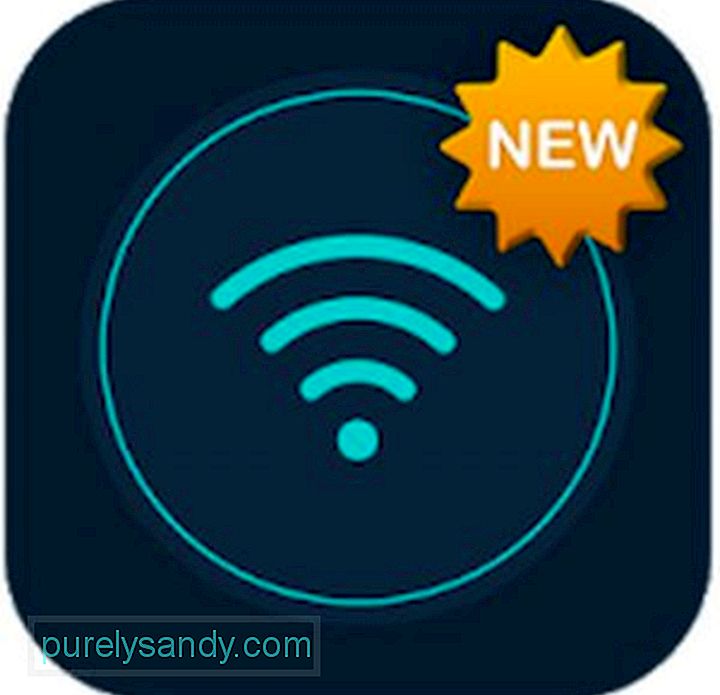 <п> Ову апликацију можете бесплатно добити у <стронг> Гоогле Плаи продавници. Када га имате на Андроид уређају, укључите мобилну везу за пренос података, отворите ову апликацију, наведите име Ви-Фи приступне тачке, унесите лозинку и притисните дугме <стронг> Старт . То је то. Лако је као пита! 2. Преносна Ви-Фи приступна тачка <п>
<п> Ову апликацију можете бесплатно добити у <стронг> Гоогле Плаи продавници. Када га имате на Андроид уређају, укључите мобилну везу за пренос података, отворите ову апликацију, наведите име Ви-Фи приступне тачке, унесите лозинку и притисните дугме <стронг> Старт . То је то. Лако је као пита! 2. Преносна Ви-Фи приступна тачка <п>  <п> За мање од 1 УСД можете да претворите уређај у Ви-Фи приступну тачку помоћу апликације <стронг> Преносна Ви-Фи приступна тачка. Само га инсталирајте и отворите, притисните дугме <стронг> Укључи и ваш уређај већ може да дели своју мобилну везу за пренос података са другим уређајима који подржавају Ви-Фи. Такође можете да промените име његове жаришне тачке и заштитите је лозинком тако да други не могу да украду ваше податке. 3. ВиФи Аутоматиц <п>
<п> За мање од 1 УСД можете да претворите уређај у Ви-Фи приступну тачку помоћу апликације <стронг> Преносна Ви-Фи приступна тачка. Само га инсталирајте и отворите, притисните дугме <стронг> Укључи и ваш уређај већ може да дели своју мобилну везу за пренос података са другим уређајима који подржавају Ви-Фи. Такође можете да промените име његове жаришне тачке и заштитите је лозинком тако да други не могу да украду ваше податке. 3. ВиФи Аутоматиц <п>  <п> Иако је ова апликација помало нова, способна је да пружи све потребне функције потребне за претварање уређаја у преносну Ви-Фи приступну тачку. Омогућава вам чак и надзор мрежног промета и других сродних информација. Бесплатно га преузмите са <стронг> Гоогле Плаи продавнице. Повезивање са Андроид Ви-Фи приступном тачком <п> Када се успешно направи Андроид Ви-Фи приступна тачка, можете да дозволите другим Ви-Фи- омогућени уређаји се на њега повезују као да је реч о обичном Ви-Фи рутеру. Ево како: <ли> Чешће него не, рачунари, таблети, преносни рачунари или други уређаји који подржавају Ви-Фи приказиће обавештења када открију доступне бежичне мреже у близини. Али ако то не учине, можете ручно да пронађете ове мреже. Идите на <стронг> Подешавања & гт; Вирелесс & амп; Мреже & гт; Ви-Фи подешавања. Требало би да видите листу доступних мрежа које можете да повежете. <ли> Можете и ручно да додате Ви-Фи мрежу. Међутим, то можете учинити само ако је мрежа скривена. За ово ће вам бити потребно име жаришне тачке или рутера, лозинка и тип шифровања података. Ако знате ове информације, померите се кроз дно листе и изаберите <стронг> Додај Ви-Фи. Унесите детаље. <ли> Изаберите Ви-Фи мрежу. Ако Ви-Фи мрежа коју тражите није на листи, притисните <стронг> Скенирај. Требало би поново да почне са скенирањем нових мрежа које су доступне у близини. Обавезно бирајте мрежу која вам је позната. Повезивање са непознатом мрежом може само довести ваш уређај у опасност од повреде и губитка података. <ли> Ако веза није заштићена лозинком, можете одмах успоставити везу и прескочити следећа упутства. У супротном, мораћете да унесете лозинку да бисте довршили везу. <ли> Унесите лозинку за Ви-Фи мрежу и додирните дугме <стронг> Повежи . <ли> Ако ваш покушај повезивања на мрежу је успешан, требало би да видите икону Ви-Фи на врху екрана. <п> Закључак<п> Претварање Андроид уређаја у Ви-Фи приступну тачку не би требало да буде тешко. Уз кораке које смо навели горе, надамо се да ћете за само неколико минута почети да делите своју мобилну везу за пренос података са другим уређајима. Али пре него што то и учините, предлажемо да прво преузмете и инсталирате Андроид алат за чишћење. Ова апликација треба да брине о перформансама вашег Андроид уређаја, одржавајући га у најбољем издању, док су други уређаји повезани са њим.
<п> Иако је ова апликација помало нова, способна је да пружи све потребне функције потребне за претварање уређаја у преносну Ви-Фи приступну тачку. Омогућава вам чак и надзор мрежног промета и других сродних информација. Бесплатно га преузмите са <стронг> Гоогле Плаи продавнице. Повезивање са Андроид Ви-Фи приступном тачком <п> Када се успешно направи Андроид Ви-Фи приступна тачка, можете да дозволите другим Ви-Фи- омогућени уређаји се на њега повезују као да је реч о обичном Ви-Фи рутеру. Ево како: <ли> Чешће него не, рачунари, таблети, преносни рачунари или други уређаји који подржавају Ви-Фи приказиће обавештења када открију доступне бежичне мреже у близини. Али ако то не учине, можете ручно да пронађете ове мреже. Идите на <стронг> Подешавања & гт; Вирелесс & амп; Мреже & гт; Ви-Фи подешавања. Требало би да видите листу доступних мрежа које можете да повежете. <ли> Можете и ручно да додате Ви-Фи мрежу. Међутим, то можете учинити само ако је мрежа скривена. За ово ће вам бити потребно име жаришне тачке или рутера, лозинка и тип шифровања података. Ако знате ове информације, померите се кроз дно листе и изаберите <стронг> Додај Ви-Фи. Унесите детаље. <ли> Изаберите Ви-Фи мрежу. Ако Ви-Фи мрежа коју тражите није на листи, притисните <стронг> Скенирај. Требало би поново да почне са скенирањем нових мрежа које су доступне у близини. Обавезно бирајте мрежу која вам је позната. Повезивање са непознатом мрежом може само довести ваш уређај у опасност од повреде и губитка података. <ли> Ако веза није заштићена лозинком, можете одмах успоставити везу и прескочити следећа упутства. У супротном, мораћете да унесете лозинку да бисте довршили везу. <ли> Унесите лозинку за Ви-Фи мрежу и додирните дугме <стронг> Повежи . <ли> Ако ваш покушај повезивања на мрежу је успешан, требало би да видите икону Ви-Фи на врху екрана. <п> Закључак<п> Претварање Андроид уређаја у Ви-Фи приступну тачку не би требало да буде тешко. Уз кораке које смо навели горе, надамо се да ћете за само неколико минута почети да делите своју мобилну везу за пренос података са другим уређајима. Али пре него што то и учините, предлажемо да прво преузмете и инсталирате Андроид алат за чишћење. Ова апликација треба да брине о перформансама вашег Андроид уређаја, одржавајући га у најбољем издању, док су други уређаји повезани са њим.
Иоутубе видео: Како поставити хотспот помоћу Андроид уређаја
09, 2025

